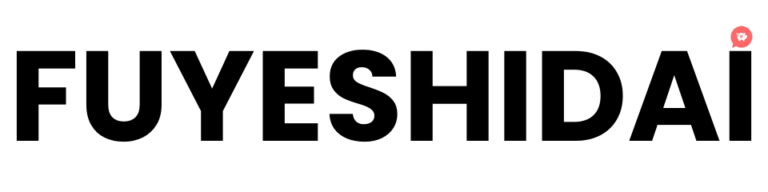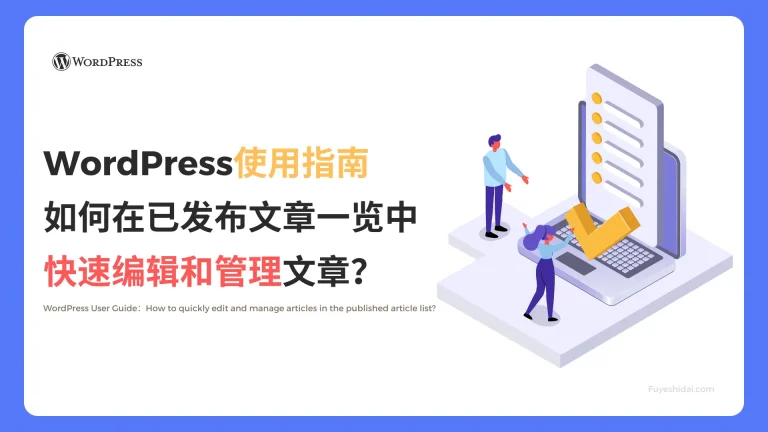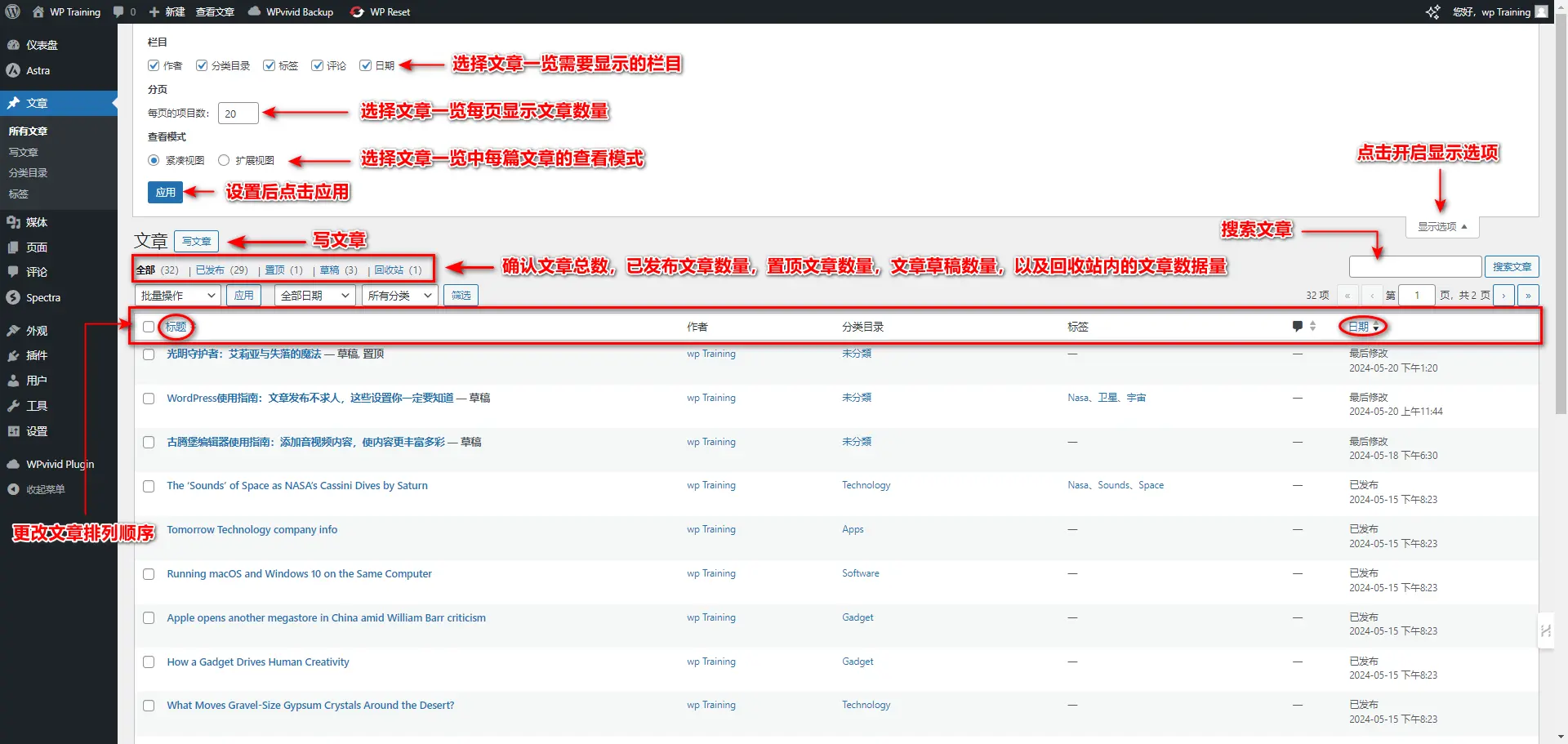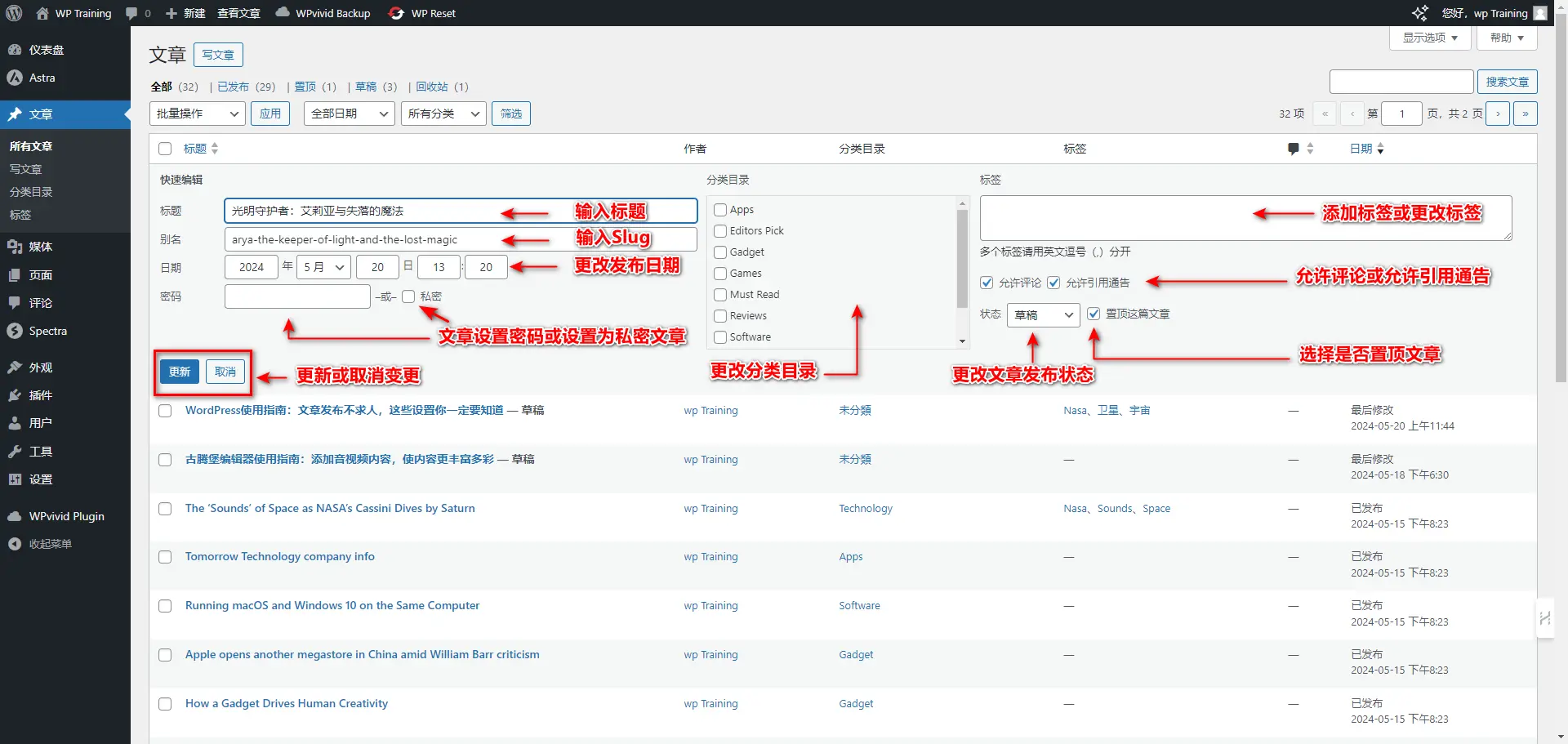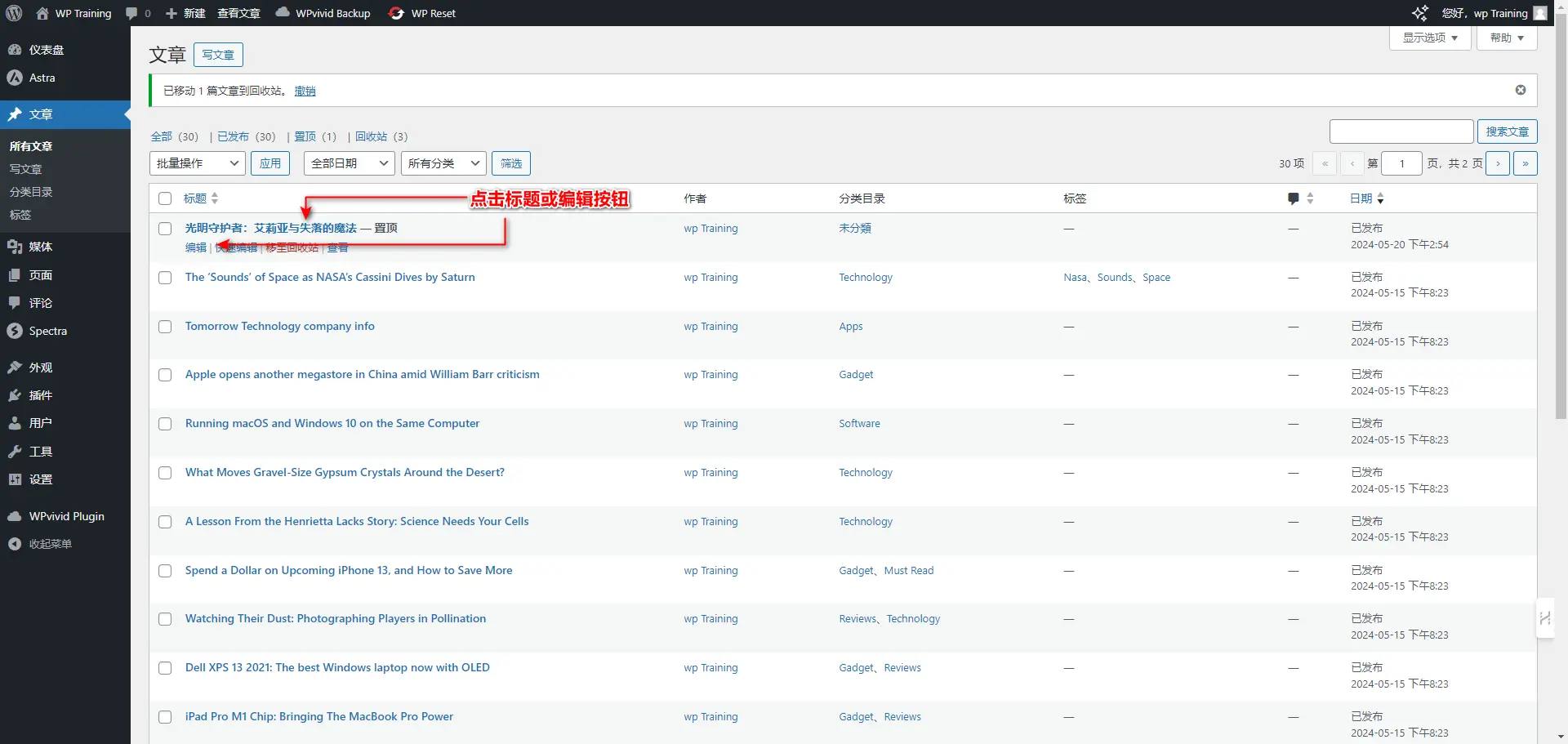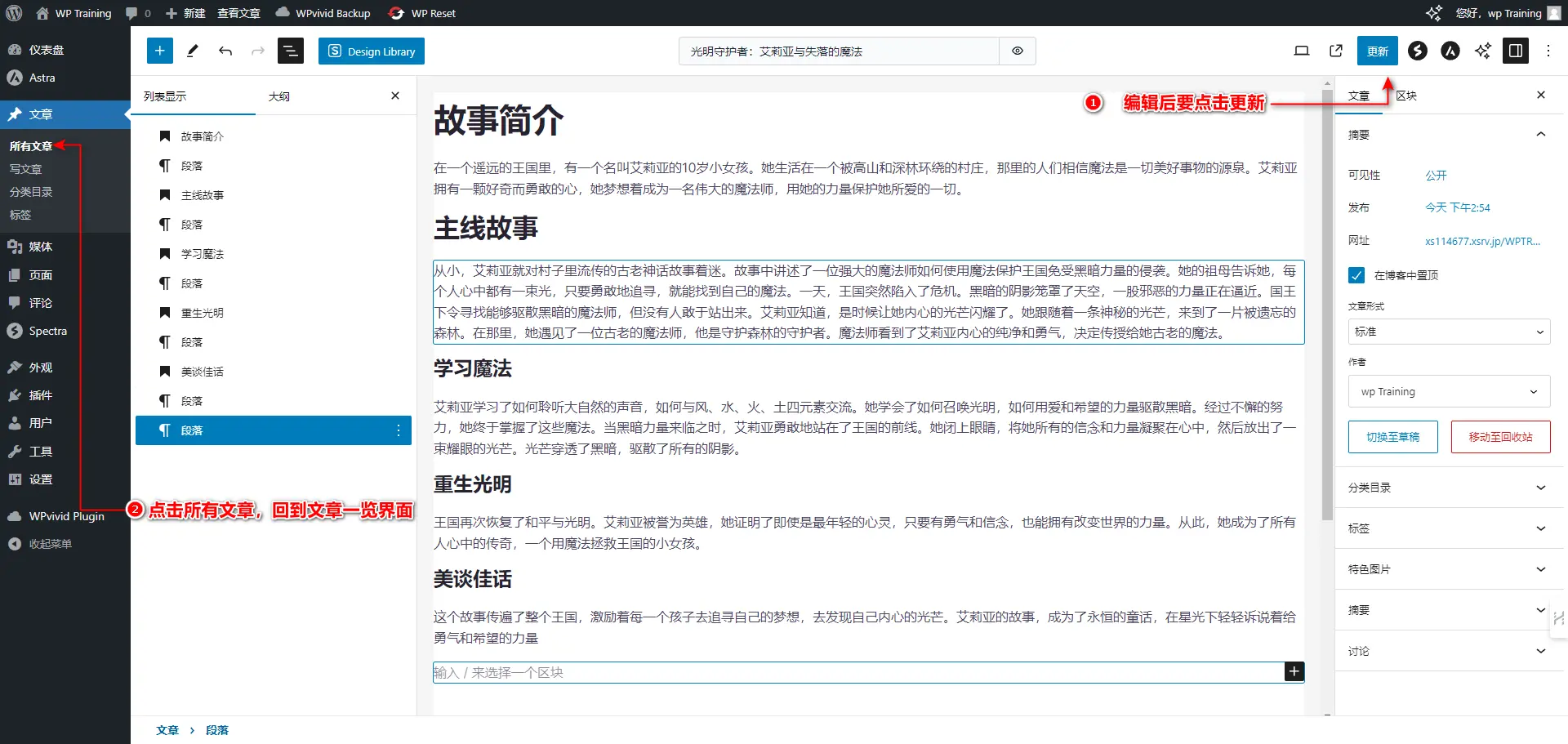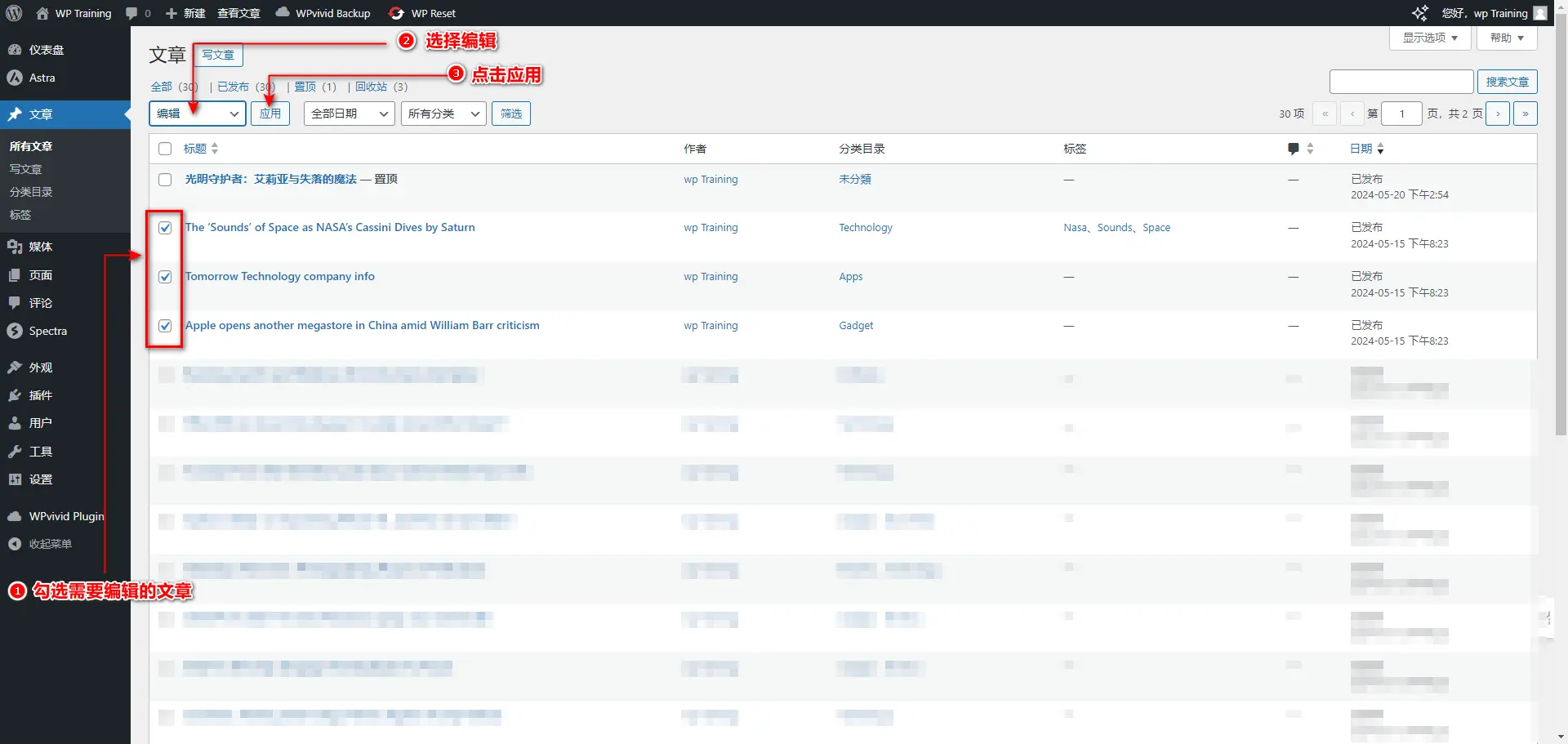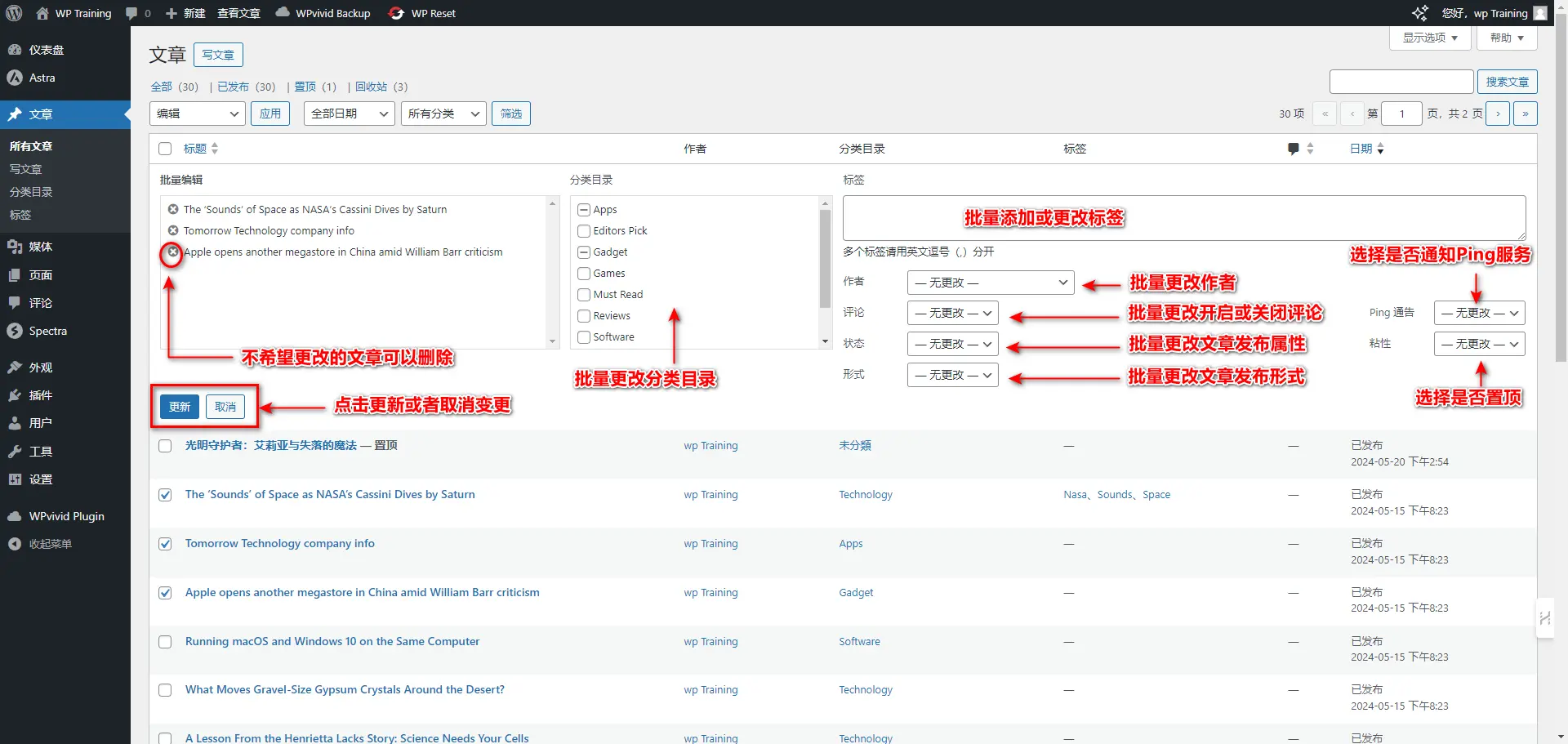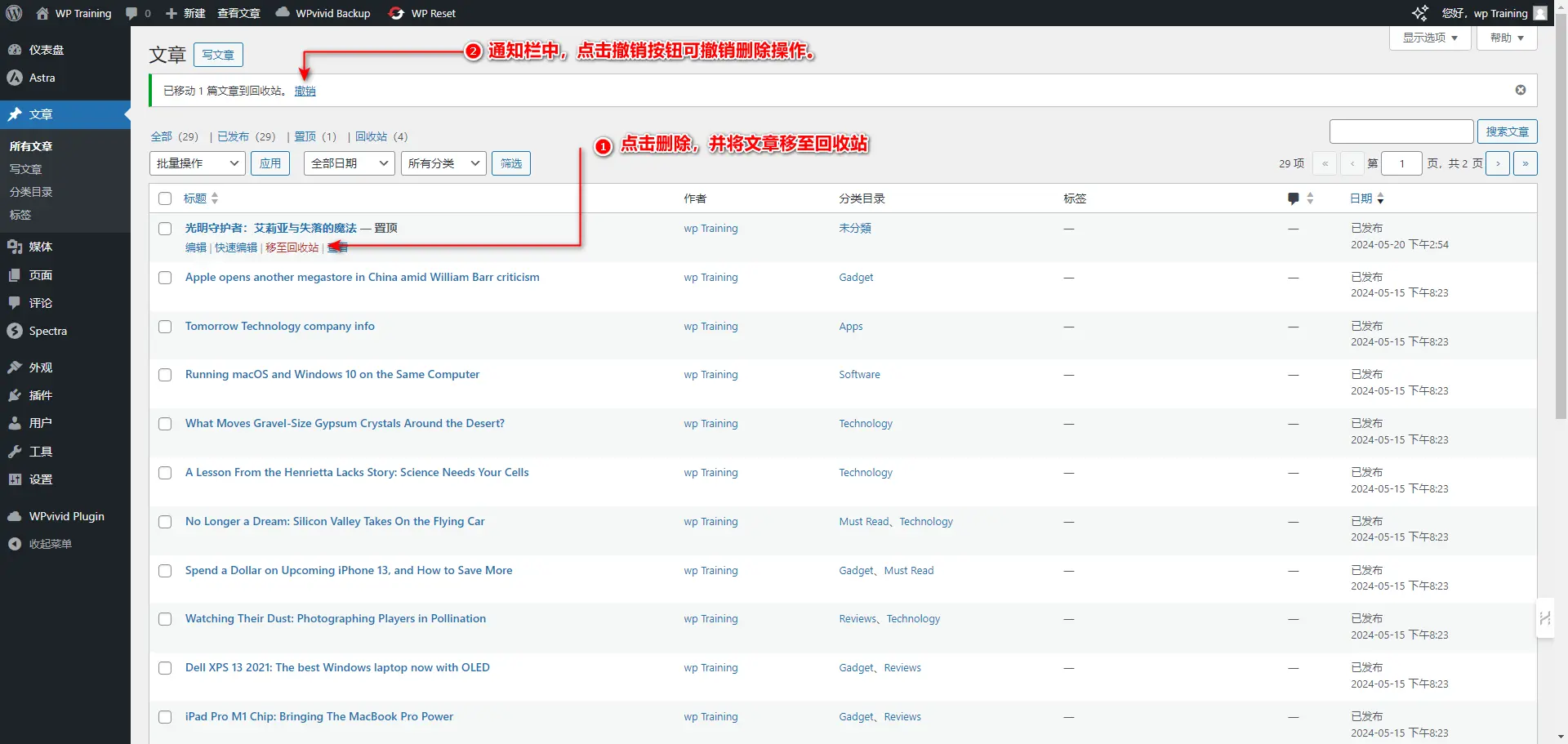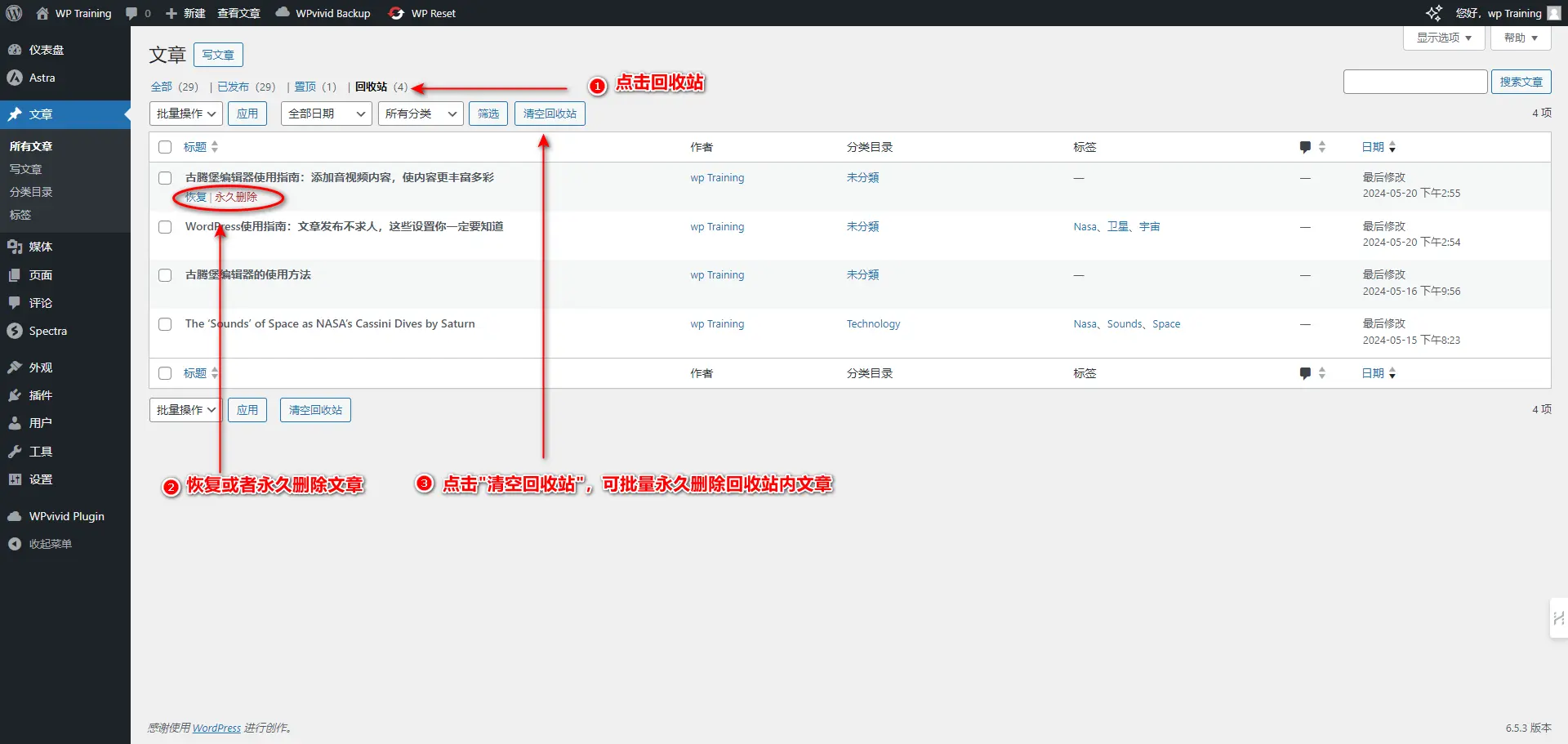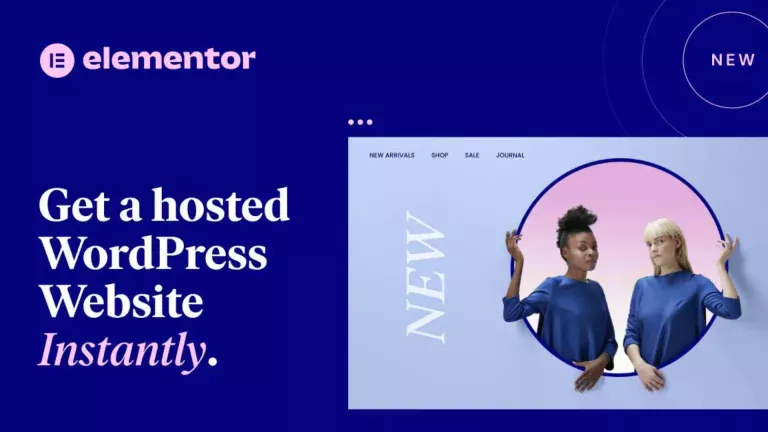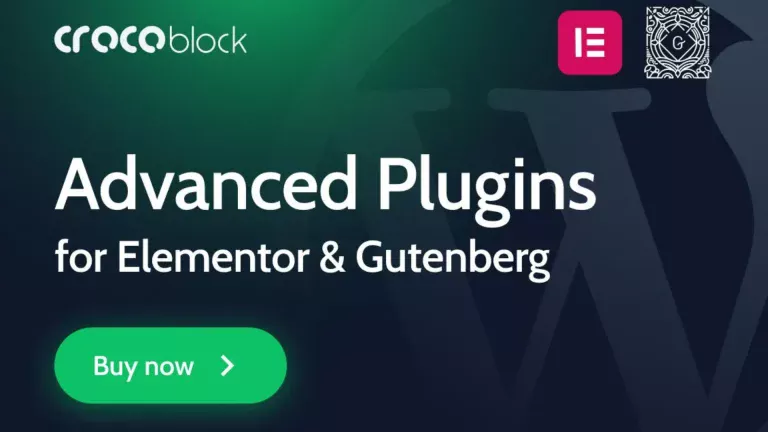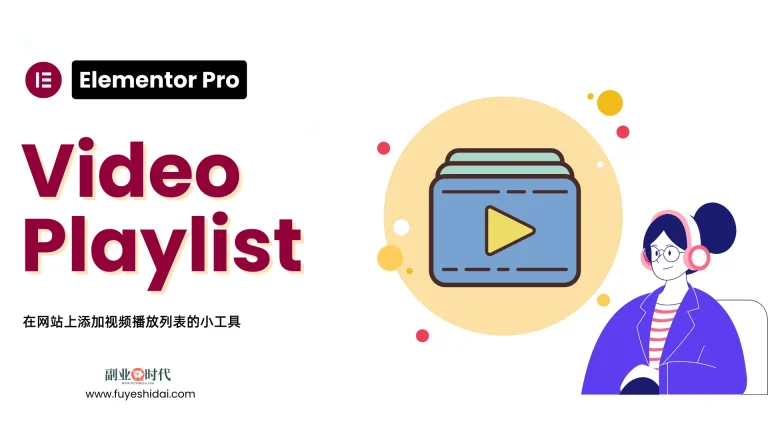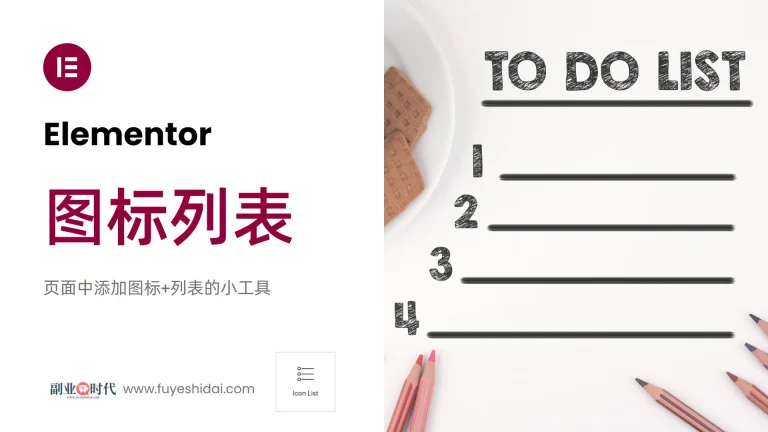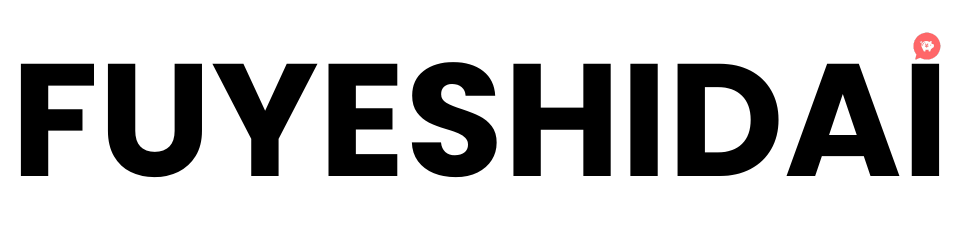WordPress不仅是文章发布平台,也是文章内容管理平台。
发布大量文章后,日常更新和管理至关重要。Wordpress的文章管理功能非常强大,掌握文章管理功能可以提高网站的日常维护和运营效率。
在这篇文章中,我将详细介绍Wordpress后台文章管理功能及其使用方法。
1. 在文章列表中筛选和查找文章
登录Wordpress后台,将鼠标移至左侧菜单的”文章”,然后在弹出的菜单中选择”所有文章”按钮,就可以进入文章管理页面。
在文章管理页面,你可以看到网站上所有已发布的博客文章列表。默认情况下,文章按照发布时间的倒序排列,但你也可以通过点击文章一览顶部的”标题”或”日期”来重新排序文章。
如果你的博客已经积累了很多文章,可以使用页面右上角的搜索框,通过关键词快速找到特定的文章。
此外,你还可以点击页面上方的”显示选项”标签,自定义每页显示的文章数量以及列表中显示的文章属性列,如分类、标签、评论数等。
- 栏目:此选项允许你选择在文章列表中显示哪些栏目。你可以选择显示文章的标题、作者、分类、标签、评论数等信息,这有助于快速查看和管理文章的关键信息。
- 分页:此选项允许你设置每页显示的文章数量。如果你的网站内容众多,分页可以帮助你更有效地浏览文章列表,避免一次性加载所有文章,提高页面加载速度和后台管理效率。
- 查看模式:此选项允许你在紧凑模式和扩展视图之间切换。紧凑模式允许在同一屏幕上显示更多文章,而扩展视图则提供更多的详细信息,如摘要。你可以根据需求选择最适合的查看模式。
2. 使用快速编辑功能修改文章属性
将鼠标悬停在文章列表的任意一行时,你会在文章标题的底部看到一系列操作链接,如”编辑”,”快速编辑”,”移至回收站”,”删除”等
- 编辑:允许您进入文章的编辑页面,可以全方位地编辑内容,包括添加媒体、更改格式和修改文章的其他属性。
- 快速编辑:提供了一个精简的编辑界面,让您能够迅速修改文章的关键信息,如标题、slug、日期以及分类和标签等,无需进入完整的编辑模式。
- 移至回收站:会将文章移动到WordPress的回收站。默认情况下,WordPress会将已删除的文章在回收站中保留30天,之后才会永久删除。如果您改变主意,可以在这段时间内恢复文章。
- 删除:通常在文章已经在回收站中时出现,它允许您永久删除文章。一旦文章被永久删除,就无法再恢复了。
当你点击”快速编辑”后,当前文章行会展开,展示一个包含多个可编辑或可选项的表单。
在此,你可以修改文章的标题、网址别名、发布时间等基本属性,设定密码保护和私密状态,调整文章所属分类和标签,开启或关闭评论和允许引用通告,将文章设为置顶,以及选择更换文章发布状态等。
编辑完成后,点击”更新”按钮就可以保存对文章属性的修改。
3. 在文章编辑器中修改
虽然快速编辑的方式很方便,但如果需要修改文章的正文内容,就需要点击文章列表中的文章标题或”编辑”按钮,进入完整的文章编辑器页面进行调整和修改。
在文章编辑器页面,你可以自由修改文章的标题、正文、摘要等内容,以及调整文章的发布设置。
编辑已发布的文章时,请记得点击”更新”按钮保存修改,这样编辑后的文章才会对访客可见。完成编辑后,再次点击左侧菜单栏中的文章下方的”所有文章”按钮即可回到文章一览页面。
4. 批量编辑多篇文章的属性
除了编辑和快速编辑功能外,Wordpress还提供了批量编辑多篇文章的功能。
首先,在文章列表中选择你想要批量编辑的文章,然后在列表顶部的“批量操作”下拉菜单中选择“编辑”,再点击“应用”按钮。
页面跳转到批量编辑界面,在这里你可以调整所选文章的分类、标签、作者、评论状态、置顶等属性。
批量修改时,如果有不希望修改的文章,可以点击其标题旁的”×”按钮将其从列表中移除。批量编辑完成后,点击”更新”按钮来确定修改。批量编辑功能在调整文章分类或应用新模板时特别有用。
5. 删除文章和恢复被删除的文章
在WordPress中删除文章的最简单方法是点击文章列表中每篇文章后面的”移至回收站”链接。删除文章后,界面上将出现提示信息,通知您文章已移至回收站,并显示”撤销”链接。如果误删文章,可以点击此链接恢复。
已删除的文章会在”回收站”中保留30天,期间可以在”文章”-“回收站”页面彻底删除或恢复它们。超过30天系统将自动清空回收站,因此操作需谨慎。
6. 要点总结
通过本篇文章我们掌握了边界和管理已发布文章的方法。如筛选和排序文章,文章一览的显示方式,快速编辑文章,批量修改文章属性以及删除文章和回收站的使用等。
在管理文章时,我希望你参考我的以下建议。
- 经常使用文章列表的筛选和搜索功能
- 对文章进行分类管理
- 定期检查和更新文章
- 对于重复性的属性编辑操作,如调整文章分类、添加标签、更换模板等,可以利用批量编辑功能
- 在删除文章时,要再三确认,避免误删重要内容
- 若误删文章,有效利用WordPress的”回收站”
- 做好网站数据库的备份工作
WordPress提供的文章编辑和管理功能非常强大,但其能力并不仅限于本文所介绍的内容。如果你多加实践和探索,一定能找到最适合自己工作流程的文章管理方式。
定期检查、更新和优化已发布的文章是提高网站质量和吸引回头访客的重要步骤。如果养成良好的文章管理习惯,你的WordPress网站的发展将会更加稳定和长远。